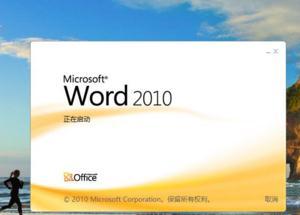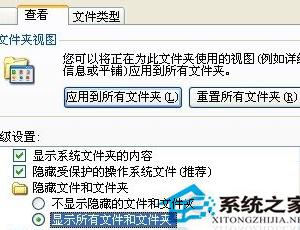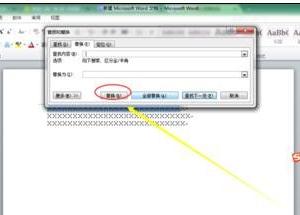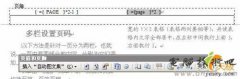如何在word中快速输入勾和差 word中输入特殊符号的教程
发布时间:2017-03-22 11:26:43作者:知识屋
如何在word中快速输入勾和差 word中输入特殊符号的教程 到底如何在Word中打钩、叉呢?虽然这个问题似乎非常简单,但是对于一些新手没实际经验的朋友来说还算得上是个小难题,今天小编就给大家讲解“√ ”和 “×”,应该如何输入呢?
第一种方法:利用Word中的“符号”插入钩和叉。
打开Word文档,打开菜单栏的“插入”中“符号”,在弹出的“符号”窗口中的“字体”的下拉列表中选择“Wingdings”,然后将鼠标拖到最下面,你就可以看见 “√ 钩”和 “×叉”了,选中后单击插入即可。

第二种方法:利用Word中的“特殊字符”来实现。
同样打开Word中“菜单栏”-->插入-->特殊符号,在弹出的“插入特殊符号”中单击“数字符号”,在下面你就可以找到想要的“钩钩”和“叉叉”了。(如下图)
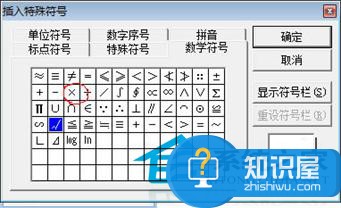
第三种方法:利用输入法在Word中打钩。
无论你是“QQ输入法”还是“搜狗输入法”或“智能ABC”,都可以打钩和打叉。调出输入法,然后按键盘上的“V”,然后接着按“1”,然后翻页就可以找到钩和叉了。
知识阅读
软件推荐
更多 >-
1
 Word文档两端对齐、分散对齐设置方法
Word文档两端对齐、分散对齐设置方法2013-01-23
-
2
Word 2003如何设置纸张大小
-
3
Word中无法复制粘贴的原因分析及解决方法
-
4
Word中删除重复文字及段落
-
5
Office2007安装的时候出现错误1406怎么处理
-
6
Word2007教你怎么样轻松调整段落、段前、段后间距
-
7
在word中如何打大括号?
-
8
在word2007中如何将任意一页设置为第一页
-
9
怎样把扫描文件转换成WORD文档形式?
-
10
单书名号怎么打 单书名号打出来的技巧